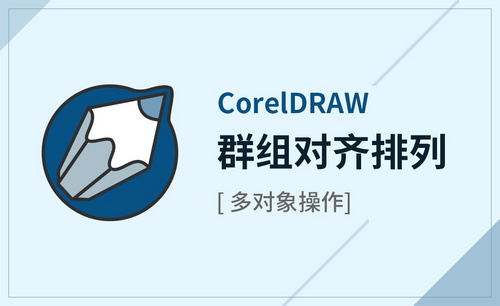Excel如何倒序排列
发布时间:2021年02月04日 12:02
在excel中经常会用到排序的功能,一般就是按自己录入的顺序进行排列,但有时我们需要倒序查看相应的数据,那么该如何操作呢?下面小编就给大家介绍下excel倒序排列公式及其操作步骤。
1、打开要操作的EXCEL工作表格;
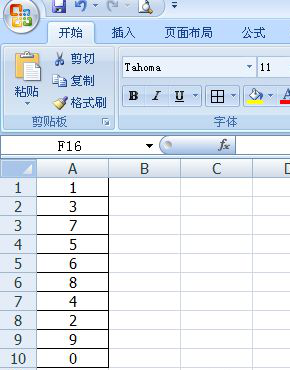
2、方法一:在工作表中,选择B2单元格,在B2单元格内输入公式“=OFFSET($A$11,10-ROW(A11),)”,敲击回车;
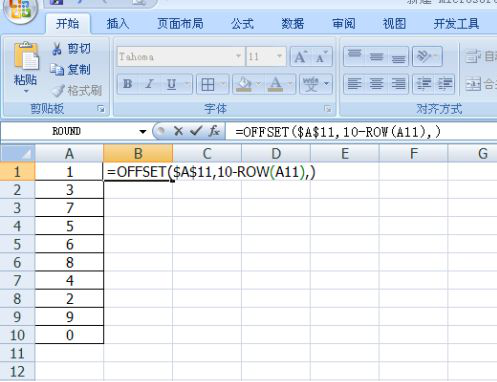
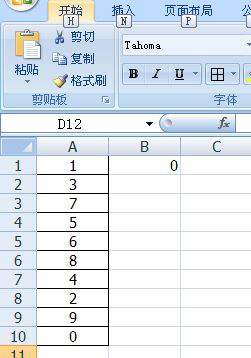
3、并向下复制公式到B10,即得到A1-A10单元格内数据倒序排列在B1到B10中;
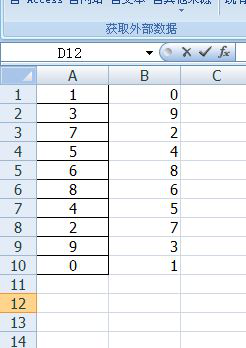
4、方法二:添加一个辅助列,输入数字1,2,3……
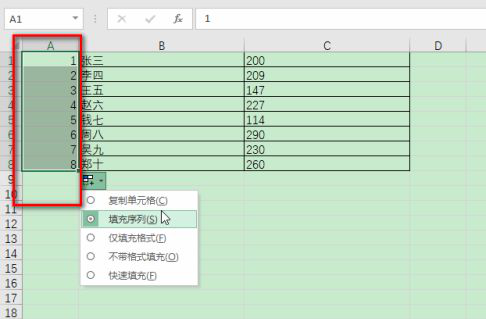
5、选中所有单元格,包含辅助列,点击【数据】——【排序】。
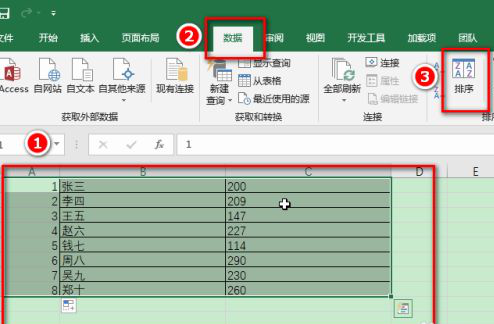
6、设置主要关键字为辅助列,次序为【降序】,最后点击【确定】。
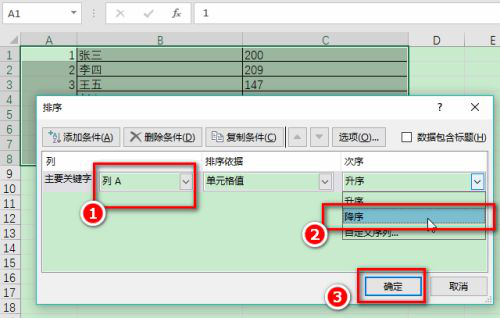
7、看,这就实现了,姓名倒序排列。

8、最后,将辅助列删除,即可。
还有一种错误的操作,常常迷惑大家,以为是进行了倒序排列,实际则不然,下面也讲一下这种错误方法,大家以后多注意:
以下面这个表格为例,希望按照B列现有的顺序,倒序排列。
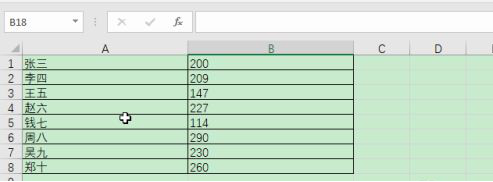
一般排序的时候,就是直接选中单元格,点击【数据】——【排序】——选择按照A列【降序】排列。
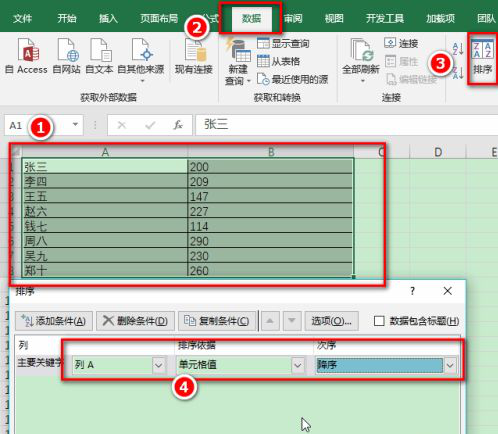
这样之后,我们就得到了如下的表格,可以看到它是按照拼音首字母降序排列的,不是我们想要的倒序排列。
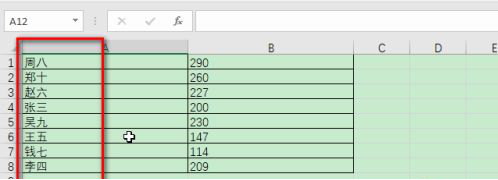
以上就是excel倒序排列的方法,利用公式是最准确的把数据进行倒序排列,大家要避免错误方法进行倒序排列。还不会倒序排列的朋友可以实际操作看看,这也是我们在办公中经常会用到的操作。
本篇文章使用以下硬件型号:联想小新Air15;系统版本:win10;软件版本:excel2010。